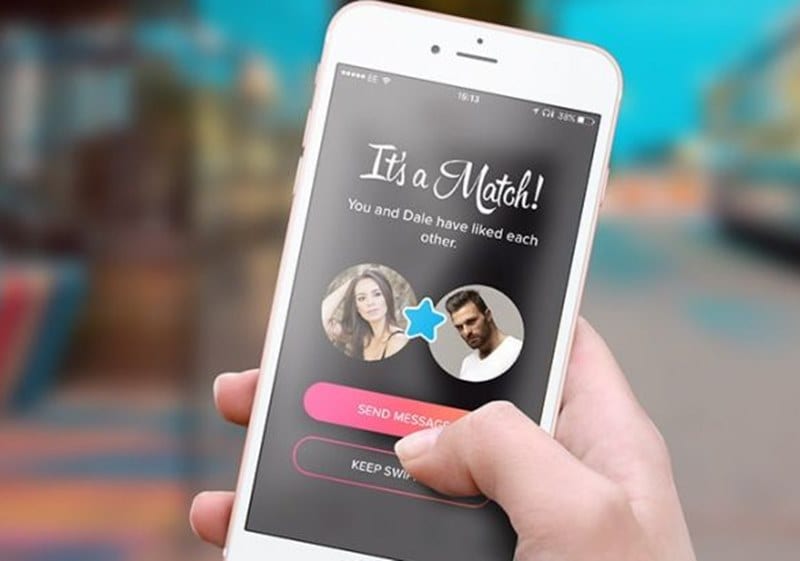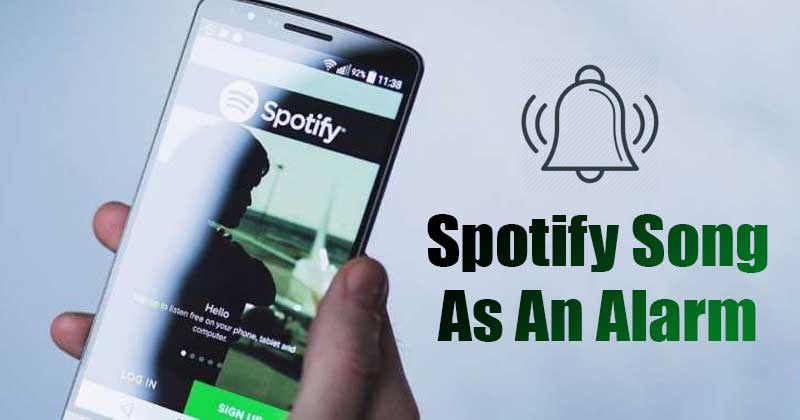Az AirTags nagyszerű eszközök, amelyek segítenek megtalálni a kulcstartót vagy a hátizsákot, ha eltűnnek. A tételek megtalálásának még egyszerűbbé tétele érdekében az Apple új funkciót vezetett be, amely lehetővé teszi az AirTag megosztását iOS 17, iPadOS 17 és macOS Sonoma rendszeren.
Ideális családoknak, baráti társaságoknak, vagy csak a biztonságérzetnek. Az alábbiakban bemutatjuk, hogyan oszthat meg AirTag-et iPhone-on, iPaden és Mac-en, valamint hogyan állíthatja le a megosztást, ha meggondolja magát.
- Miért érdemes megosztani az Apple AirTag-eket?
- AirTag megosztása a családdal
- A függőben lévő AirTag-meghívás eltávolítása iPhone és Mac rendszeren
- Mit lát a címzett, amikor megosztja valakivel az AirTag-et?
- Hogyan lehet leállítani az AirTag megosztását másokkal
Ha Apple AirTag-je van, akkor tudja, milyen értékes lehet az olyan tárgyak megtalálásában, amelyekhez rögzítette, mint például a kulcsok, a kézitáska, a hátizsák vagy a bőrönd. Családok, barátok vagy vészhelyzet esetén megoszthatja AirTag helyét másokkal.
Fontolja meg ezeket a forgatókönyveket:
- Ossza meg az AirTag-eket a családtagokkal, hogy segítsen gyermekeinek, házastársának vagy szüleinek megtalálni a tárgyakat.
- Oszd meg az AirTag-eket egy baráti társasággal, akikkel utazol, arra az esetre, ha valaki elveszne egy tárgyat.
- Ossza meg az AirTag-eket másokkal arra az esetre, ha Apple-eszköze nélkül maradna, és meg kell találnia egy elemet.
- Oszd meg az AirTag-et egy barátoddal, aki szeretné kölcsönkérni egy rövid időre.
Valószínűleg sok más helyzet is felmerülhet, amelyekben örülne, ha egy családtagja vagy barátja segíthet megtalálni az AirTag-et és a csatolt elemet.
Az AirTag megosztása funkció használata előtt tekintse át a követelmények és korlátozások maroknyi részét.
Tudnivalók az AirTag megosztásáról
Íme néhány dolog, amelyet szem előtt kell tartania, ha Apple AirTag-et szeretne megosztani másokkal.
- Az AirTag-et csak olyan személlyel oszthatja meg, aki rendelkezik Apple ID-vel.
- Egy AirTag-et legfeljebb öt másik személlyel oszthat meg.
- A támogatott, harmadik féltől származó elemeket ugyanúgy megoszthatja, mint az AirTag-eket.
- Az AirTag-et nem oszthatja meg gyermekekkel.
- A nyomkövetési értesítések elnémulnak, ha a megosztott elem a közelben van.
Tipp: Ügyeljen arra, hogy az AirTag naprakész legyen. Olvassa el útmutatónkat az AirTag firmware-ének frissítéséhez.
Ha készen áll az AirTag megosztására, a kezdéshez mindössze a Find My alkalmazásra van szüksége Apple-eszközén.
iPhone-ról és iPadről
- Nyissa meg a Find My alkalmazást → Lépjen az Elemek fülre → Válassza ki az AirTag nevét.
- Bontsa ki az AirTags kártyát felfelé csúsztatva.
- Az AirTag megosztása alatt válassza a Személy hozzáadása lehetőséget.
- Tekintse át az AirTag megosztási funkció rövid magyarázatát, és a folytatáshoz válassza a Folytatás lehetőséget.
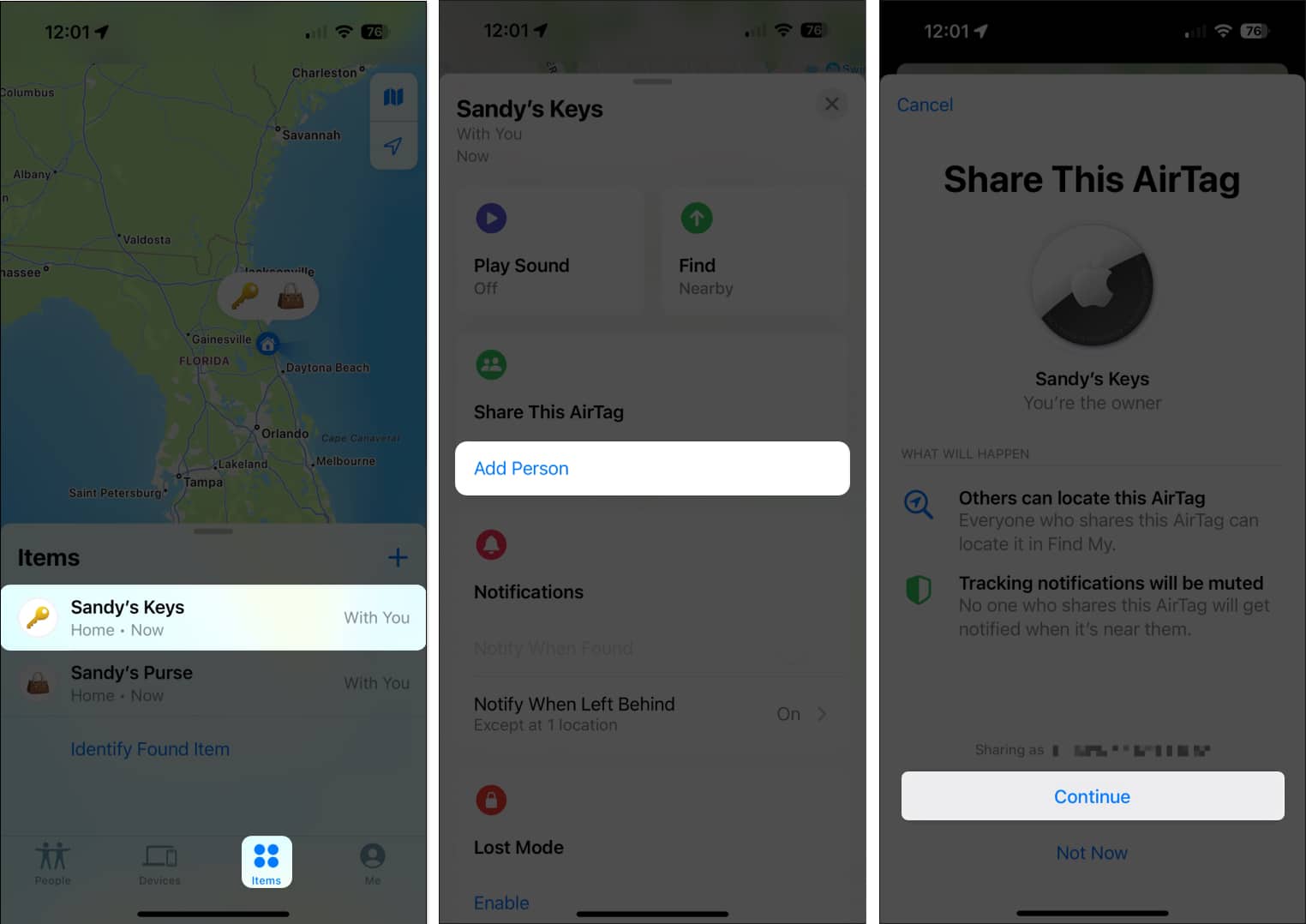
- A megjelenő listából válassza ki azt a névjegyet, akivel meg szeretne osztani, vagy használja a jobb felső sarokban lévő pluszjelet egy másik névjegy kiválasztásához. Egynél több névjegyet is felvehet, ha meg szeretné osztani az AirTag-et egy csoporttal.
- Válassza a Megosztás lehetőséget a jobb felső sarokban.
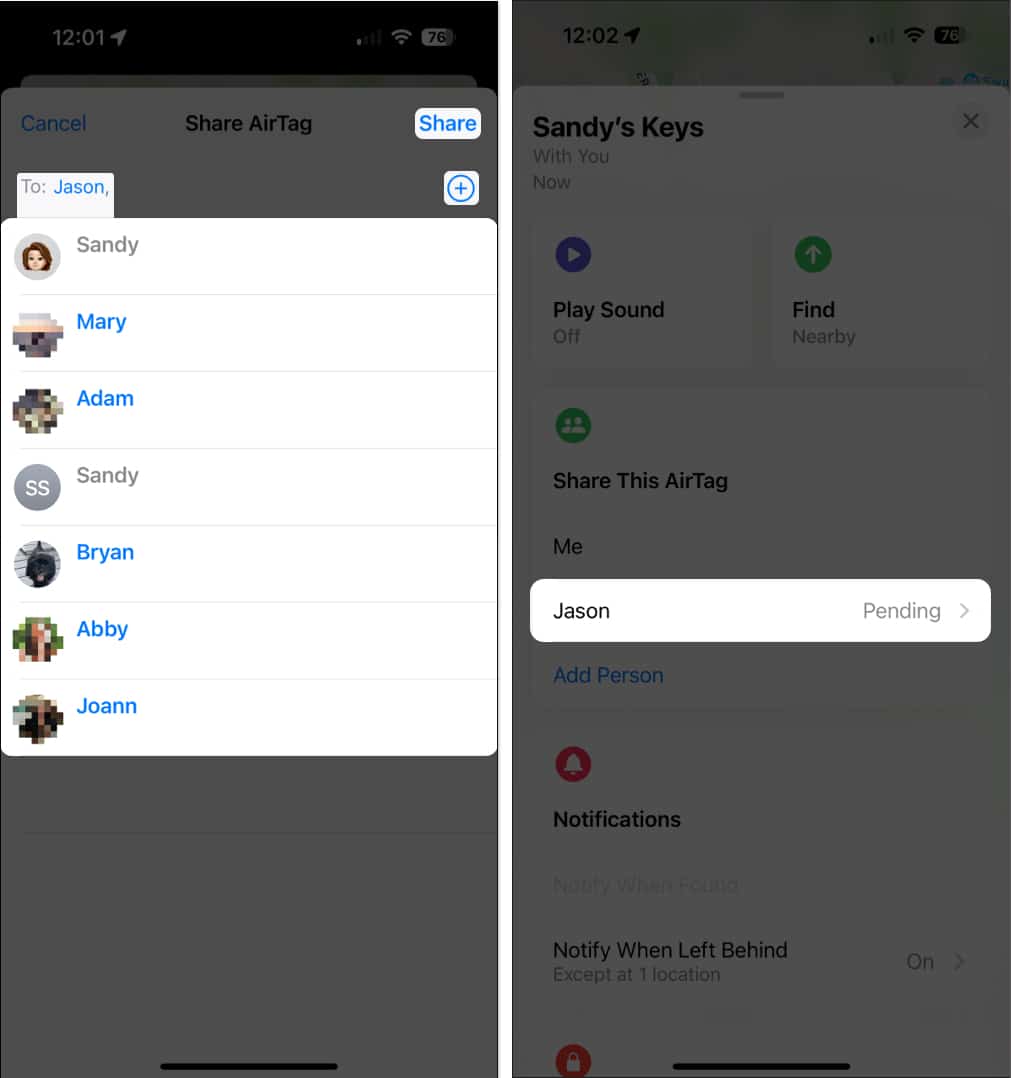
- Ezután visszakerül az AirTag kártyájára. A „Függőben” felirat látható azon személy mellett, akivel megosztotta, amíg el nem fogadja a meghívást. Ezt a következő részben ismertetjük.
- Egyszerűen ismételje meg a fenti lépéseket, hogy több emberrel ossza meg AirTagjét.
Megjegyzés: Ha a kapcsolattartó a Ne hozzáadása lehetőséget választja, a neve többé nem jelenik meg az AirTag kártyájának Share This AirTag részében.
Macről
- Nyissa meg a Find My alkalmazást → Lépjen az Elemek fülre a bal oldali panelen → Válassza ki az AirTag nevét.
- A jobb oldali térképen kattintson az Info (i) ikonra az AirTag neve mellett.
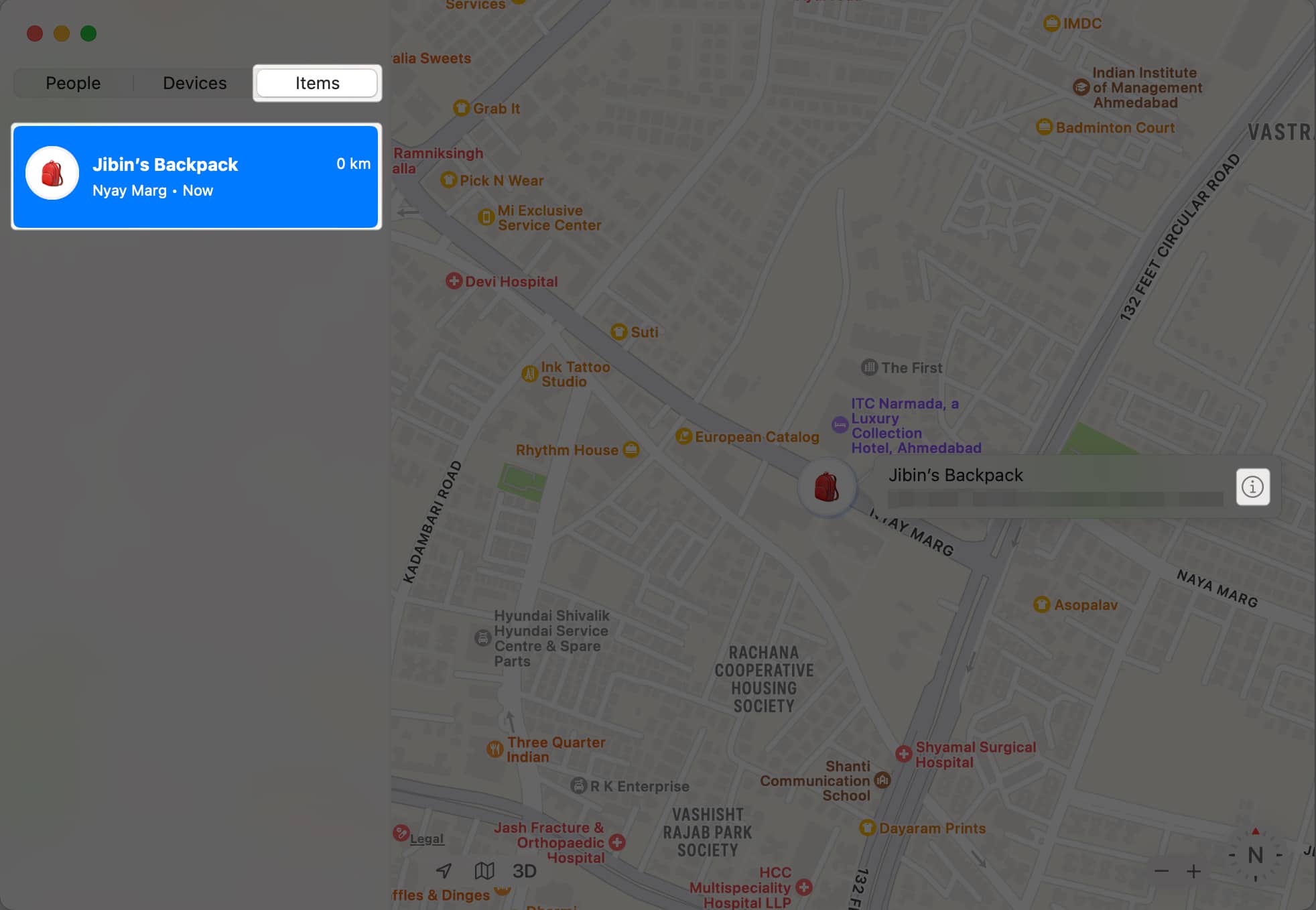
- Az AirTag megosztása alatt válassza a Személy hozzáadása lehetőséget.
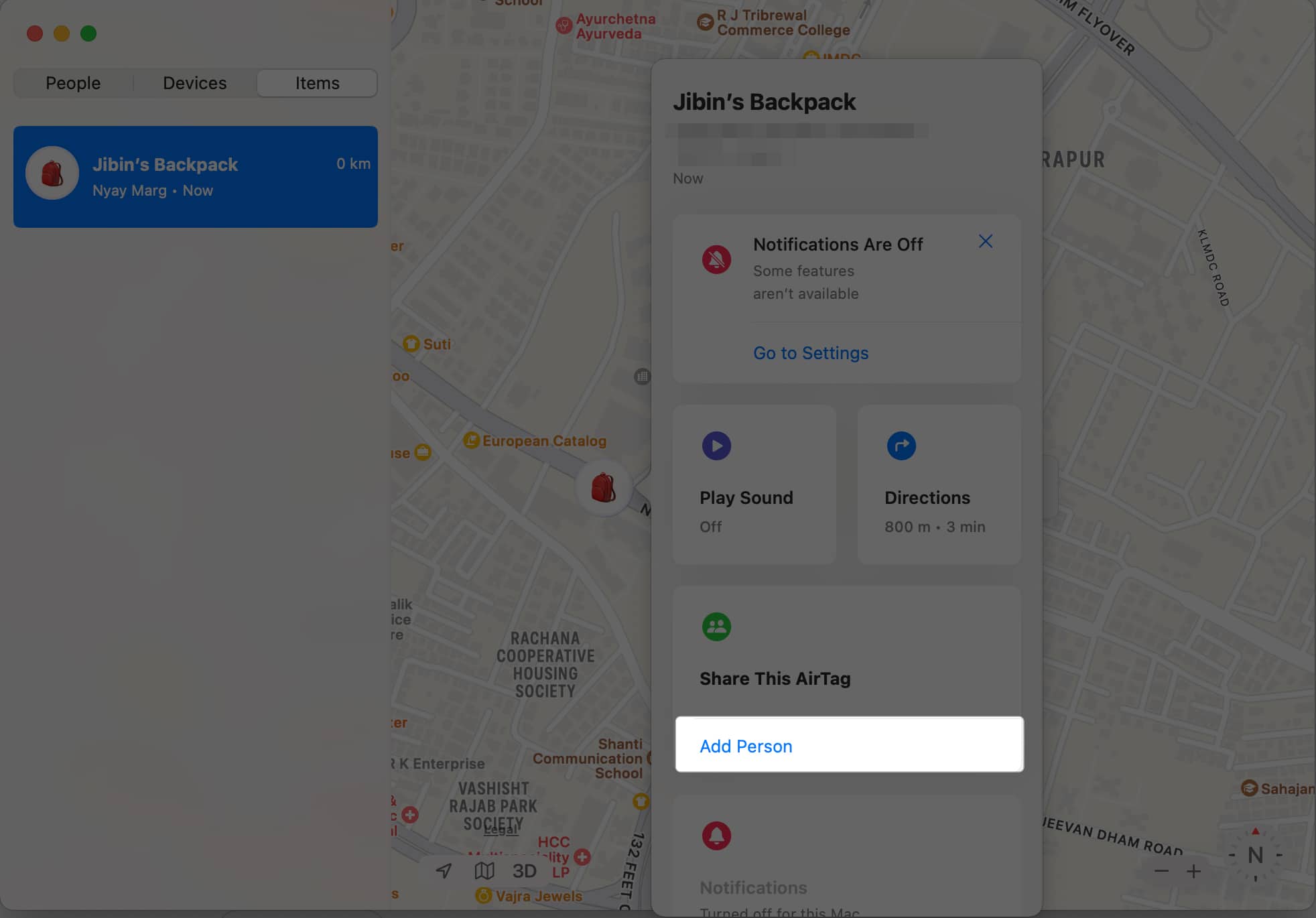
- A folytatáshoz válassza a Folytatás lehetőséget.
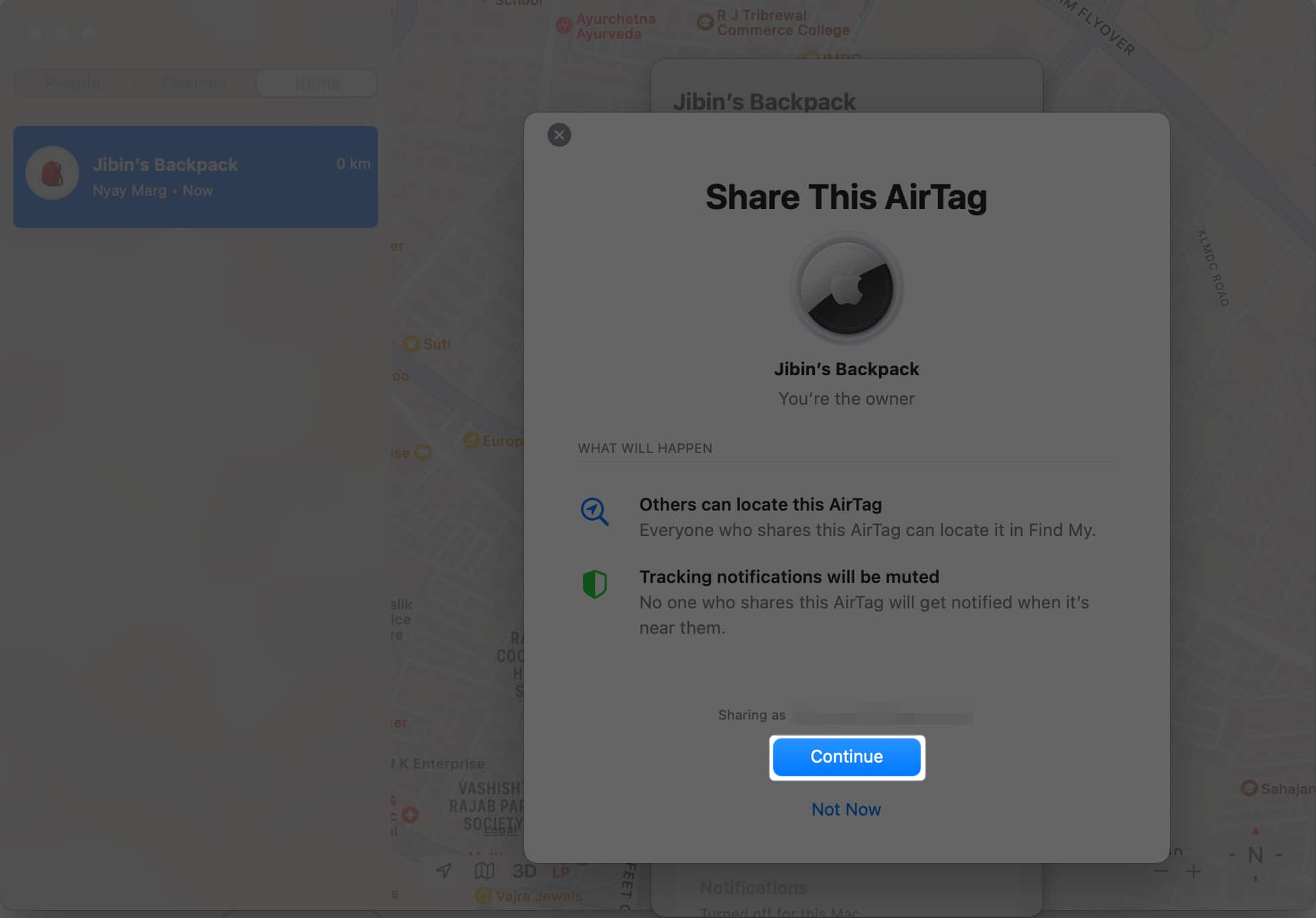
- Válassza ki a megosztani kívánt névjegyet → válassza a Megosztás lehetőséget a jobb felső sarokban a folyamat befejezéséhez.
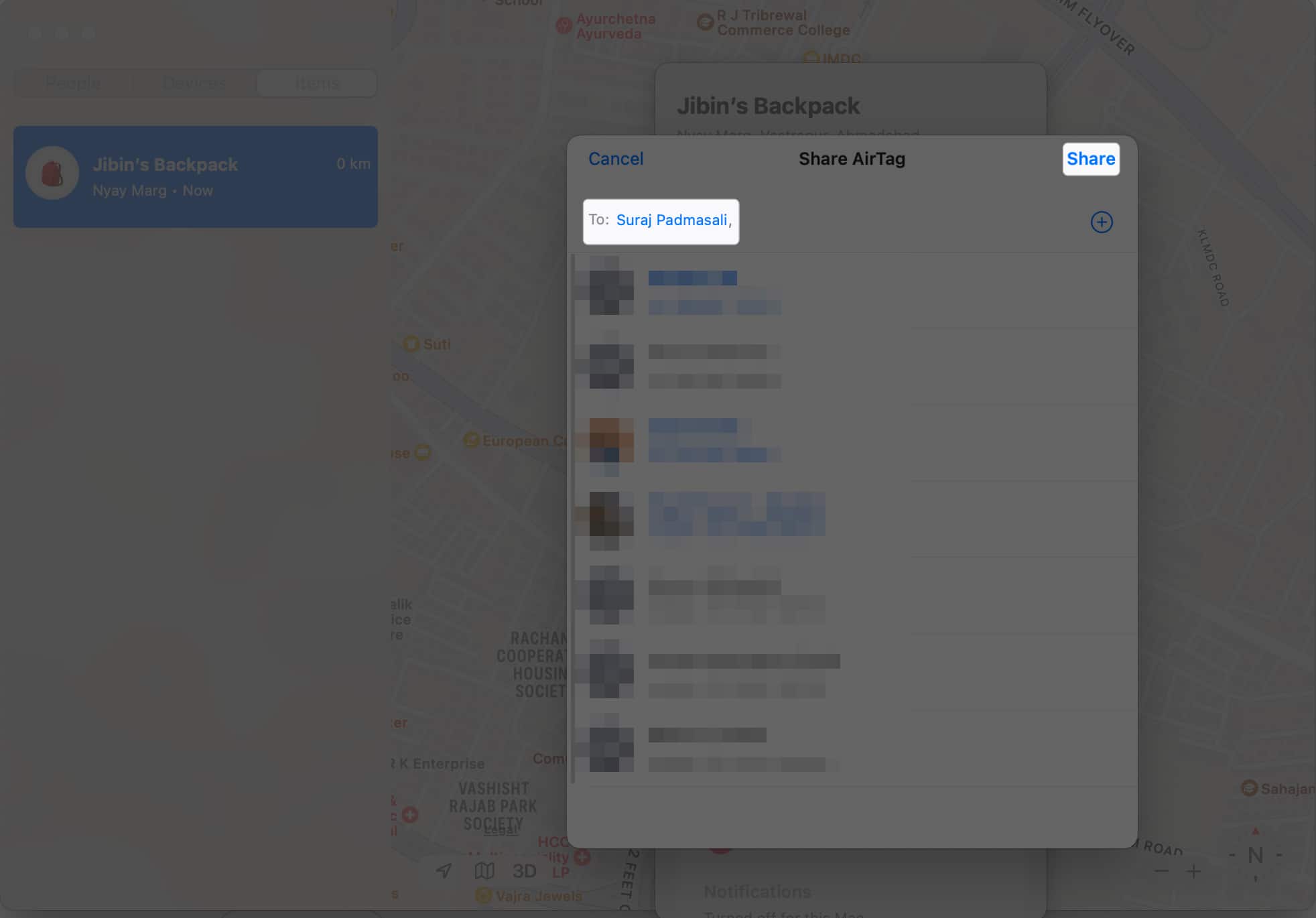
Ha tévedésből rossz kapcsolattartóval osztja meg AirTag-jét, vagy egyszerűen meggondolja magát, visszavonhatja a meghívást, mielőtt a címzett elfogadná.
A függőben lévő AirTag-meghívás eltávolítása iPhone és Mac rendszeren
- Nyissa meg a Find My → Lépjen az Elemek lapra → Válassza ki az AirTag elemet.
- Most nyissa meg az AirTage kártyát:
- iPhone-ján csúsztassa felfelé az ujját a kibontásához.
- Mac számítógépén nyissa meg az Info (i) ikonnal ellátott kártyát.
- Válassza ki az alábbi elérhetőséget Share This AirTag.
Ne feledje, hogy a „Függőben” felirat látható, amíg a kapcsolattartó el nem fogadja a meghívást. - Válassza ki a névjegyet → Válassza a Meghívás visszavonása lehetőséget.
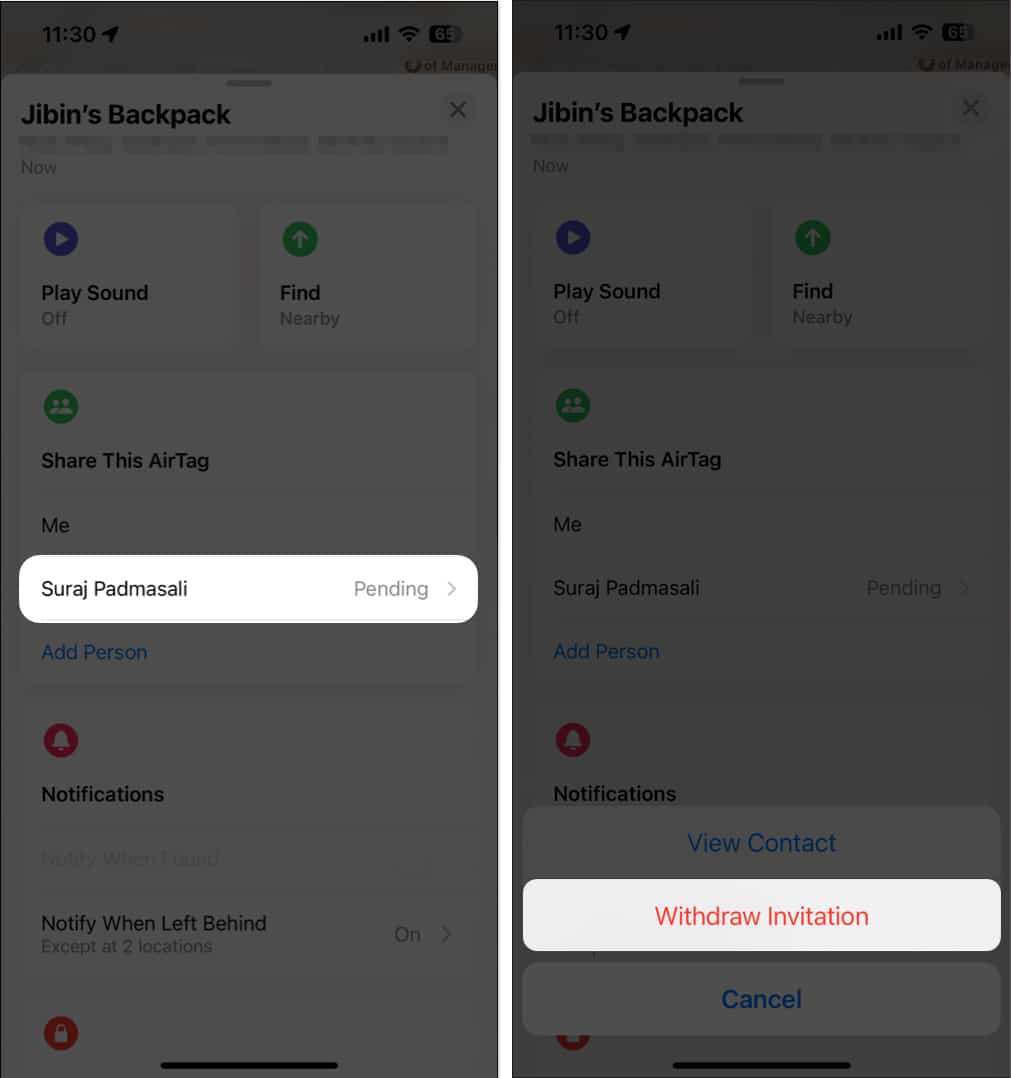
Amikor megoszt egy AirTag-et egy másik személlyel, az illető meghívót kap, amelyet elfogadhat vagy elutasíthat. Ha engedélyezték az értesítéseket a Find My funkcióhoz, értesítést kapnak. Ellenkező esetben láthatják a meghívót, amikor megnyitják a Find My alkalmazást.
- A meghívás elfogadásához egyszerűen érintse meg a Hozzáadás gombot.
- Ezután egy rövid összefoglalót látnak az AirTag megosztási funkcióról, és a folytatáshoz válassza a Hozzáadás lehetőséget.
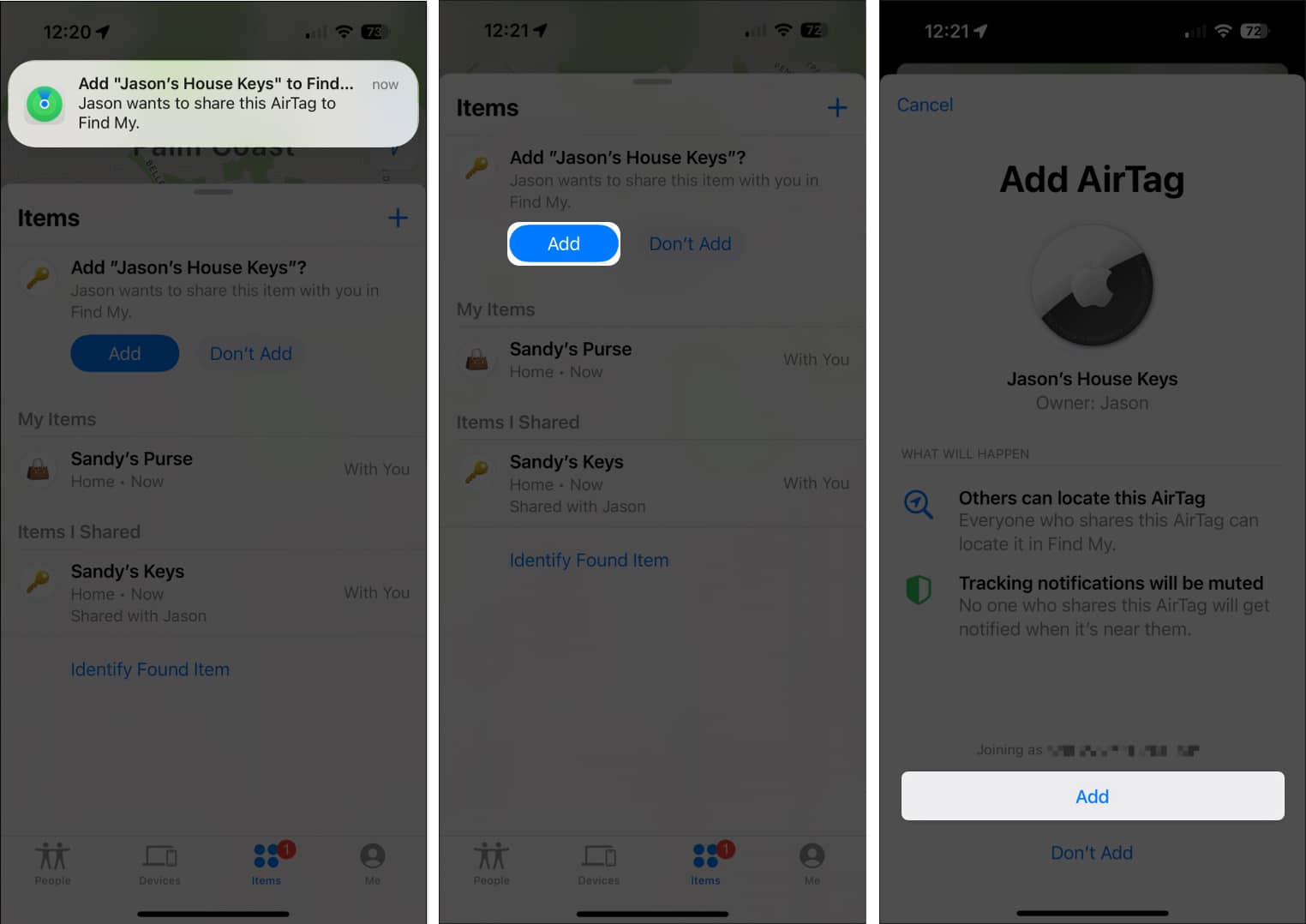
Az AirTag ezután megjelenik a névjegyek elemlistájában, valamint a Find My alkalmazás térképén.
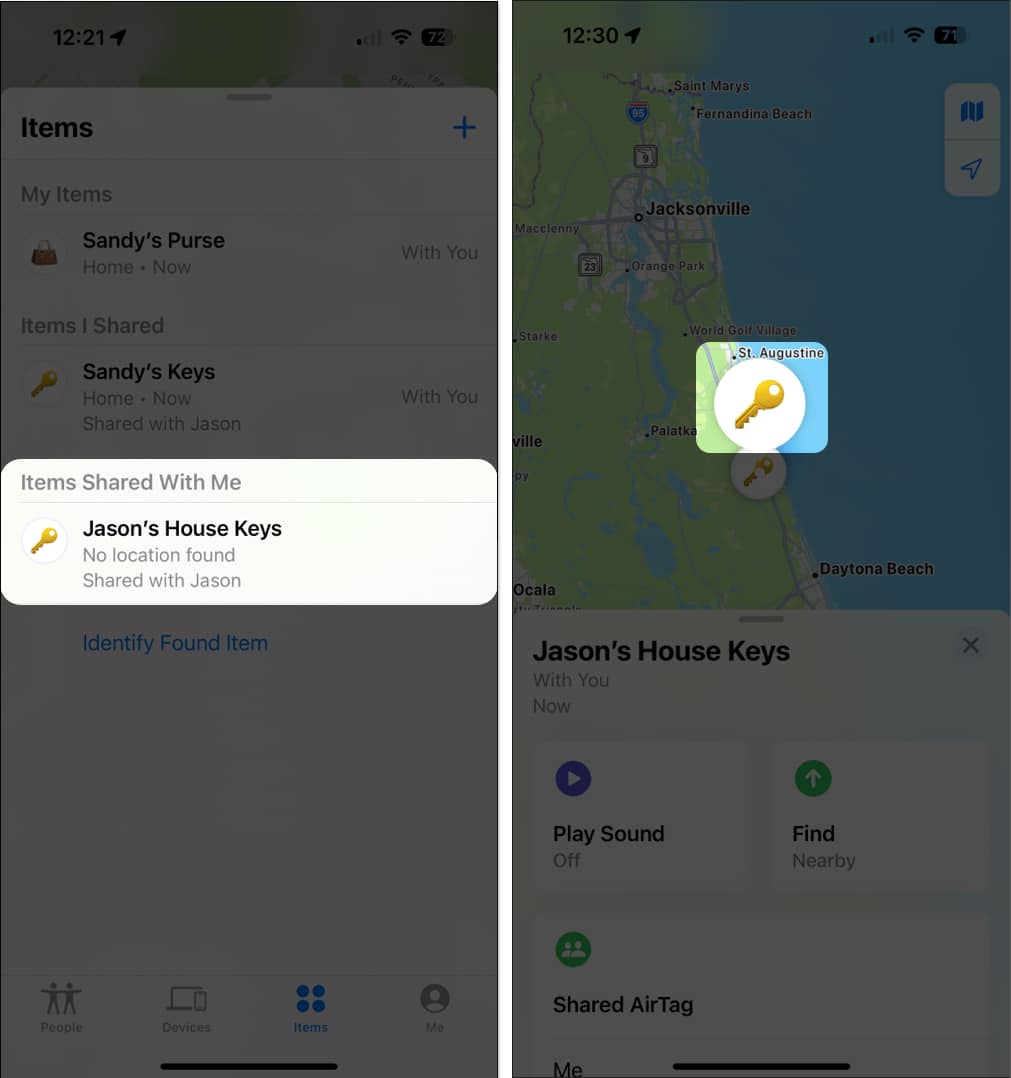
Azok, akikkel megosztja az AirTag-et, ezután kibonthatják az AirTag-kártyát, hogy lejátszhassanak egy hangot, vagy útmutatást kapjanak hozzá.
Hogyan lehet leállítani az AirTag megosztását másokkal
Ha megoszt másokkal egy Apple AirTag-et, majd úgy dönt, hogy leállítja a megosztást, ez megvalósítható. Ön is eltávolíthatja magát az AirTagből, amelyet valaki más megosztott Önnel. A módszer ugyanaz marad iPhone, iPad és Mac esetében.
Hagyja abba az AirTag-adatok megosztását
A saját AirTag megosztásának leállításához térjen vissza hozzá a Find My alkalmazásban.
- Lépjen az Elemek elemre, válassza ki az AirTag-et, és nyissa meg a kártyáját.
- Válassza ki az alábbi elérhetőséget Share This AirTag.
- Válassza az Eltávolítás → Erősítse meg a Megosztás leállítása lehetőséget választva.
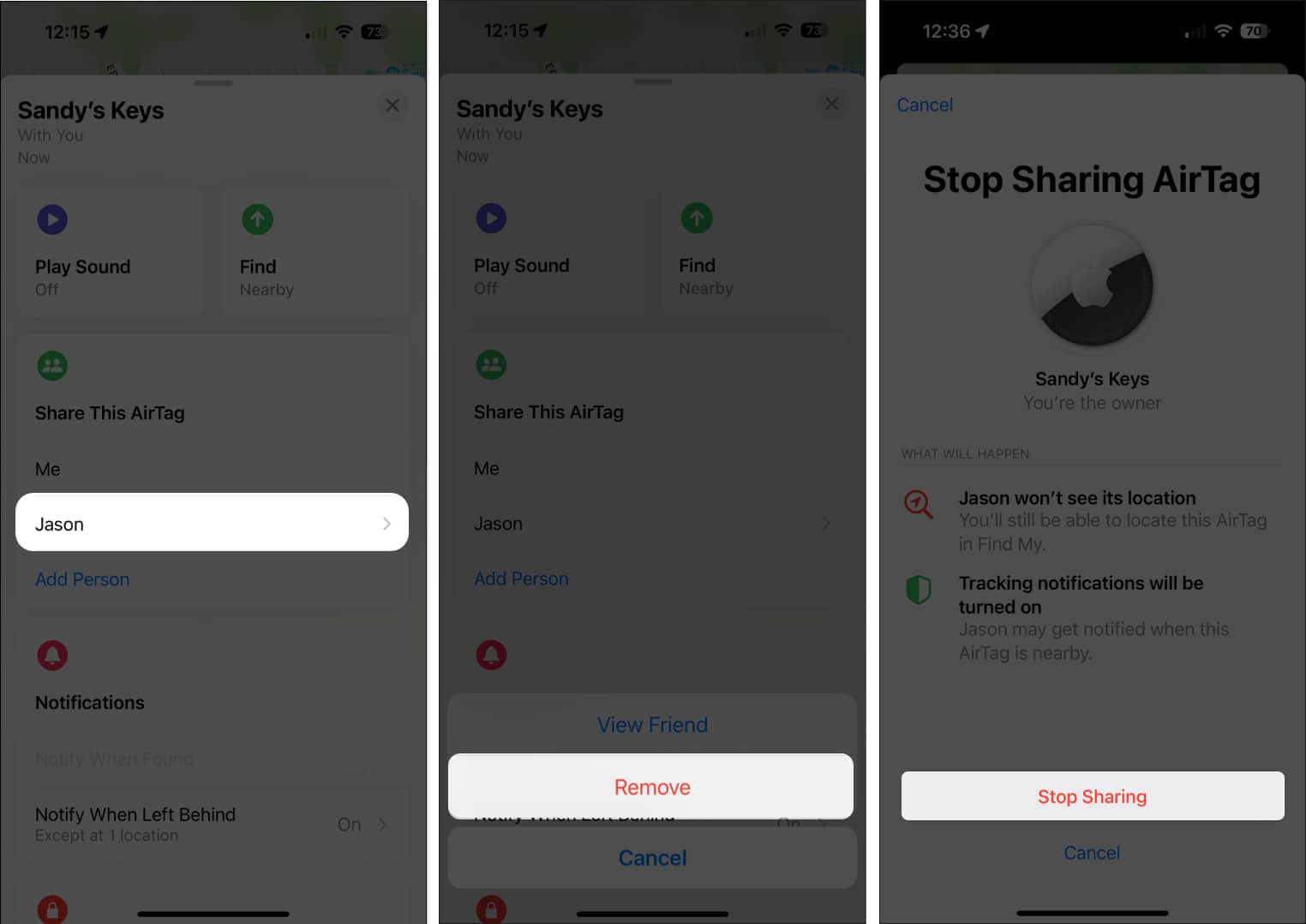
- Ha el szeretné távolítani magát egy névjegy AirTag-jéből, nyissa meg a Find My alkalmazást.
- Lépjen az Elemek elemre, válassza ki az AirTag-et, és nyissa meg a kártyáját.
- Válassza az Eltávolítás lehetőséget, és erősítse meg az Eltávolítás lehetőséggel.
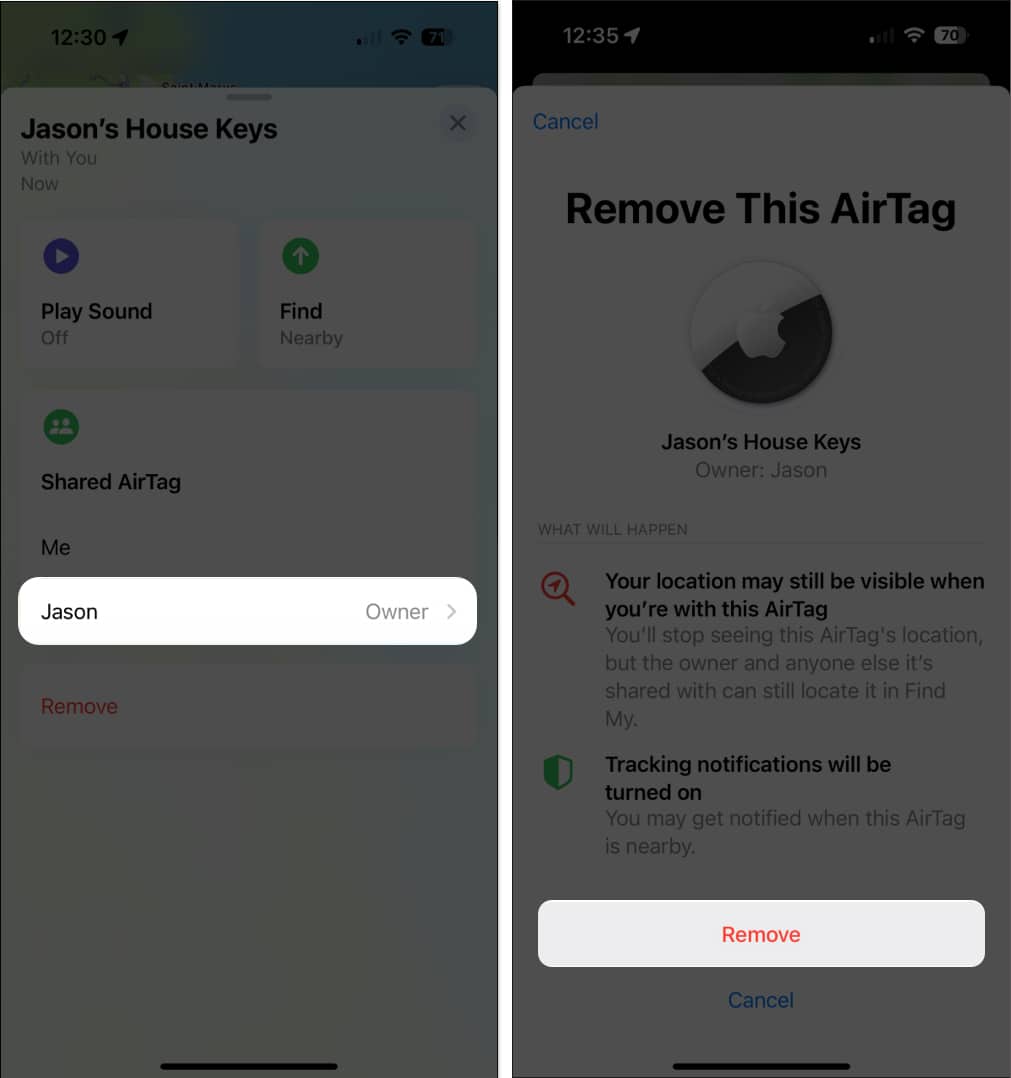
GYIK
Ha abbahagyja az AirTag megosztását, vagy ha valaki nem osztja meg Önnel a sajátját, nem kap értesítést. Az AirTag többé nem jelenik meg a tétellistában vagy a térképen, és az ő nevük vagy az Ön neve eltávolítva az AirTag kártyájának megosztási részéből.
Igen, ha megoszt egy AirTag-et családtagjaival vagy egy baráti társasággal, mindenki nyomon követheti az AirTag-et a Find My alkalmazással. Ne feledje, hogy egy AirTag-et akár öt másik személlyel is megoszthat.
Megosztod az AirTag-et?
Az AirTag megosztásának lehetősége nagy előrelépés, és sok esetben hasznos. Akár segítség, akár biztonság kedvéért, tervezi megosztani valakivel az AirTag-et? Tudassa velünk a megjegyzésekben.
Olvass tovább:
- Safari-profilok létrehozása iOS 17 és macOS Sonoma rendszerben
- Élő matricák létrehozása iOS 17-ben iPhone-on
- A legjobb iOS 17 tippek és trükkök, amelyeket tudnod kell!
Az Önhöz hasonló olvasók segítenek az iGeeksBlog támogatásában. Amikor a webhelyünkön található linkek használatával vásárol, társult jutalékot kaphatunk. Olvass tovább.
Szerző profilja

Homokos
Az információtechnológiai BS diplomájával Sandy évekig dolgozott az IT-iparban projektmenedzserként, osztályvezetőként és PMO-vezetőként. Segíteni akart másoknak, hogy megtanulják, hogyan gazdagíthatja a technológia az üzleti és magánéletet, és több ezer cikkben osztotta meg javaslatait és útmutatásait.